管理Nacos引擎配置操作
查询Nacos引擎配置
CSE Nacos支持通过配置集ID、分组名称、所属应用和标签进行查询配置。
- 登录微服务引擎控制台。
- 在左侧导航栏选择“注册配置中心”。
- 单击待操作的Nacos引擎实例名称。
- 在左侧导航栏选择“配置管理 > 配置列表”。
- 在配置列表上方筛选框中,可通过筛选配置集ID、分组名称、所属应用和标签,单击
 筛选出符合条件的配置。
筛选出符合条件的配置。
查看Nacos引擎配置详情
在CSE控制台可查看Nacos引擎配置的详细信息。
- 登录微服务引擎控制台。
- 在左侧导航栏选择“注册配置中心”。
- 单击待操作的Nacos引擎实例名称。
- 在左侧导航栏选择“配置管理 > 配置列表”。
- 单击待查看的配置集ID,进入“配置详情”页面查看配置详细信息。在“配置内容”区域,可单击“查找”查询配置信息。
编辑Nacos引擎配置
配置处在灰度发布状态时,需要回退或正式发布后才可进行编辑。
- 登录微服务引擎控制台。
- 在左侧导航栏选择“注册配置中心”。
- 单击待操作的Nacos引擎实例名称。
- 在左侧导航栏选择“配置管理 > 配置列表”。
- 通过以下任意一种方式实现编辑操作。
- 单击待编辑的配置集ID右侧“操作”列的“编辑”。
- 单击待编辑的配置集ID,在配置详情页面,单击“编辑”。
- 在“编辑配置”页面可修改配置内容、配置格式、描述、所属应用及标签,单击“发布”弹出“配置内容对比”弹框,查看历史版本和当前版本内容差异。
- 单击“发布”编辑配置完成。编辑配置页面还提供了灰度发布特性,具体操作参见管理Nacos引擎配置的灰度发布。
导入Nacos引擎配置
注册配置中心Nacos引擎支持在控制台导入配置文件(格式为zip包),减少手动创建配置的工作量。当新建的开发、测试、预发环境需要复用生产环境的配置,或Nacos引擎需要进行跨云或跨平台迁移时,可预先将生产环境的配置导出,再将配置文件导入目标引擎,批量完成配置初始化,缩短环境搭建;当配置被误删、篡改、Nacos集群故障导致配置丢失,可通过导入备份配置文件,快速重建服务配置环境。
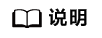
- 当配置文件导入成功后,实际导入到环境的配置信息取决于在操作时设置的对相同配置的处理策略,如终止导入、跳过和覆盖。
- 导入前需备份目标环境现有配置,优先增量导入,核心服务配置需小范围验证后再批量导入。
- 若需修改配置,建议将预先导出的配置文件,原样导入到目标引擎后,再在控制台上修改配置,修改操作请参考编辑Nacos引擎配置。
- 登录微服务引擎控制台。
- 在左侧导航栏选择“注册配置中心”。
- 单击待操作的Nacos引擎实例名称。
- 在左侧导航栏选择“配置管理 > 配置列表”。
- 单击“导入配置”,参考下表设置导入参数。
图1 导入配置
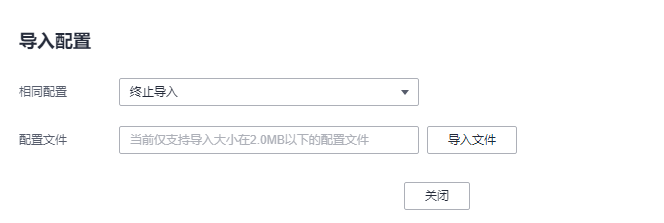
参数名称
参数说明
相同配置
- 终止导入:导入过程中,如果遇到和系统中相同的配置,导入终止。
- 跳过:导入过程中,如果遇到和系统中相同的配置,该配置会被跳过,继续导入其余配置。
- 覆盖:导入过程中,如果遇到和系统中相同的配置,该配置的值会被替换。
配置文件
单击“导入文件”,选择待导入配置文件。
待导入的配置文件大小不超过2MB,若文件过大,需要您分开导入。
- 单击“关闭”,完成导入。
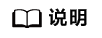
- 当“相同配置”选择为“终止导入”时,导入过程中,如果遇到和系统中相同的配置,则会弹出“终止导入”弹框,单击“确定”终止导入。
- 当“相同配置”选择为“跳过”时,导入过程中,如果遇到和系统中相同的配置,该配置会被跳过,继续导入其余配置,会弹出“导入成功”弹框,显示具体导入的配置信息,单击“确定”导入完成。
导出Nacos引擎配置
将Nacos中的配置导出为文件(properties、yaml、JSON 等),作为线下备份存储,防止因Nacos服务故障、误操作或配置误删导致的数据丢失。在引擎迁移时,导出原引擎配置并批量导入新引擎,避免手动重建配置的繁琐工作。
- 登录微服务引擎控制台。
- 在左侧导航栏选择“注册配置中心”。
- 单击待操作的Nacos引擎实例名称。
- 在左侧导航栏选择“配置管理 > 配置列表”。
- 选中待导出的配置,单击“导出”。
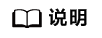
- 也可单击“全部导出”可将所有配置项信息导出到本地。
- 请您尽量分开导出,保证导出的配置文件大小不超过2MB。
图2 导出配置
- 在弹出框中单击“导出”配置项则导出到本地。
删除Nacos引擎配置
- 登录微服务引擎控制台。
- 在左侧导航栏选择“注册配置中心”。
- 单击待操作的Nacos引擎实例名称。
- 在左侧导航栏选择“配置管理 > 配置列表”。
- 通过以下任意一种方式实现删除操作。
- 在待删除的配置集ID右侧“操作”列的“删除”。
- 可选中待删除的配置集ID,单击上方的“删除”。
- 单击“确定”,配置删除成功。






